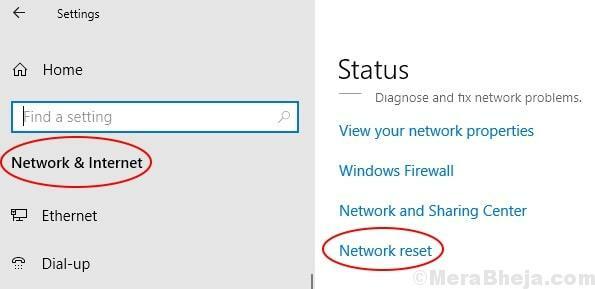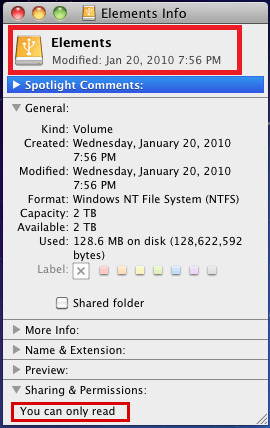Niektorí používatelia systému Windows 10 sa sťažujú na konkrétny problém, s ktorým sa stretávajú Foto žiadosť. V problémových počítačoch sa po dvojitom kliknutí na fotografiu zobrazí chyba, ktorá sa nezobrazujeTWINUI”Sa zobrazuje. Ak ste v rovnakej situácii, choďte na tieto opravy a problém sa vyrieši celkom ľahko. Mali by ste tiež vyskúšať tieto riešenia, aby ste vyskúšali niektoré riešenia a skontrolovali, či ponúkajú k tomuto problému nejakú jednoduchšiu pomoc.
Počiatočné riešenia–
1. Reštartovať tvoj počitač. Po reštartovaní skúste otvoriť ľubovoľný obrázok v počítači.
2. Skontrolujte, či nejaké existujú aktualizácia systému Windows čaká sa alebo nie. Ak čaká na aktualizáciu, nainštalujte ju do svojho počítača.
3. Aktualizujte všetky aplikácie z Microsoft Store.
Ak problém stále pretrváva, postupujte podľa týchto opráv
Oprava-1 Použite Powershell-
1. Stlačte Kláves Windows + X.
2. Potom musíte kliknúť na „Windows PowerShell (správca)”Na začatie a PowerShell terminál so správnymi právami.

2. Kópia tento príkaz a vložiť je to v PowerShell okno a potom stlačte Zadajte.
Get-AppXPackage | Foreach {Add-AppxPackage -DisableDevelopmentMode -Register "$ ($ _. InstallLocation) \ AppXManifest.xml"}

Po vykonaní príkazu na počítači zatvorte Powershell okno.
Dvojitým kliknutím otvoríte ľubovoľný obrázok. Skontrolujte, či stále čelíte chybe alebo nie.
Oprava-2 Prázdny priečinok miestneho stavu -
Vyprázdňovanie Miestny štát priečinok vyriešil tento problém pre mnohých používateľov. Podľa týchto pokynov urobte to isté na počítači -
1. Stlačením Kláves Windows + R môžete spustiť Bež okno.
2. Ak chcete otvoriť toto priečinok, kopírovať vložiť v Bež okno a naraziť Zadajte.
% appdata% \.. \ Local \ Packages \ Microsoft. Windows. Photos_8wekyb3d8bbwe \ LocalState

LocalState priečinok sa otvorí.
3. V LocalState priečinok, stlačte Ctrl +A, aby ste vybrali všetky položky.
4. Teraz stlačte ‘OdstrániťStlačením klávesu „na klávesnici“ odstránite všetok tento obsah.

Reštartovať vo vašom počítači, aby sa zmeny prejavili.
Po reštarte by ste mali byť schopní otvoriť obrázky v počítači bez ďalších problémov. TWINUI problém by sa mal vyriešiť.